როგორ შევქმნათ, გააზიაროთ და წაშალოთ თქვენი iCloud კალენდარი iPhone-ზე
Miscellanea / / April 29, 2023
iPhone Calendar აპში შეგიძლიათ შექმნათ კალენდრები, რომლებიც დაკავშირებულია თქვენს iCloud ანგარიშთან. თქვენ ასევე შეგიძლიათ გაუზიაროთ კალენდარი iCloud-ის სხვა მომხმარებლებს, რაც მათ გაუადვილებს თქვენი განრიგის ნახვას. თქვენი განრიგის ნახვის შესაძლებლობის გარდა, iCloud-ის სხვა მომხმარებლებს შეუძლიათ დაამატეთ დღესასწაულები ან მოვლენები ან შეცვალოს მოვლენები.

როდესაც არ გსურთ ცვლილებების შეტანა თქვენს iCloud კალენდარში, შეგიძლიათ მასზე შეზღუდვები დააწესოთ. მაგალითად, შეგიძლიათ მიანიჭოთ მხოლოდ წაკითხვის წვდომა სხვა iCloud მომხმარებლებს. თქვენ ასევე შეგიძლიათ გააუქმოთ ადრე მინიჭებული წვდომა. აი, როგორ შექმნათ, გააზიაროთ და წაშალოთ თქვენი iCloud კალენდარი.
როგორ დავამატოთ iCloud კალენდრები თქვენს iPhone-ს
სანამ თქვენს iPhone-ზე მოწვევის გაგზავნას ან მიღებას შეძლებთ, უნდა დააყენოთ თქვენი კალენდარი. აი, როგორ უნდა გავაკეთოთ ეს:
Ნაბიჯი 1: iPhone-ის მთავარ ეკრანზე შეეხეთ Calendar აპს.

ნაბიჯი 2: ეკრანის ბოლოში შეეხეთ კალენდრებს.

ნაბიჯი 3: ეკრანის ქვედა მარცხენა კუთხეში შეეხეთ კალენდრის დამატებას.

ნაბიჯი 4: შეეხეთ კალენდრის დამატებას iCloud კალენდრის შესაქმნელად.

ნაბიჯი 5: შეიყვანეთ კალენდრის სახელი თქვენი iCloud კალენდარისთვის და აირჩიეთ ფერი.

ნაბიჯი 6: შეეხეთ შესრულებულია გვერდის ზედა მარჯვენა კუთხეში თქვენი ახალი კალენდრის შესანახად.

როგორ გააზიაროთ შეუზღუდავი iCloud კალენდარი თქვენი iPhone-დან
iCloud კალენდრის შექმნის შემდეგ აი, როგორ შეგიძლიათ გაუზიაროთ ის სხვა iCloud მომხმარებლებს.
Ნაბიჯი 1: iPhone-ის მთავარ ეკრანზე შეეხეთ Calendar აპს.

ნაბიჯი 2: ეკრანის ბოლოში შეეხეთ კალენდრებს.

ნაბიჯი 3: შეეხეთ "i" ხატულას iCloud კალენდრის გვერდით, რომლის გაზიარებაც გსურთ.

ნაბიჯი 4: შეეხეთ პირის დამატებას.

ნაბიჯი 5: პირის დამატება გვერდის To ველში შეიყვანეთ თქვენი მოწვეულის ელ.ფოსტის მისამართი. თქვენ ასევე შეგიძლიათ შეეხოთ + ნიშანს, რათა აირჩიოთ თქვენი მოწვეული თქვენი ტელეფონის საკონტაქტო სიიდან.

ნაბიჯი 6: გაზიარების დასასრულებლად შეეხეთ დამატებას გვერდის ზედა მარჯვენა კუთხეში.

როგორ გააზიაროთ მხოლოდ წაკითხვადი კალენდარი თქვენს iPhone-ზე
თუ არ გსურთ თქვენს iCloud Calendar-ზე რედაქტირების წვდომის მინიჭება, მის გაზიარებამდე დარწმუნდით, რომ შეზღუდავთ მას მხოლოდ წაკითხვადი ვერსიით. აი, როგორ უნდა გავაკეთოთ ეს:
Ნაბიჯი 1: iPhone-ის მთავარ ეკრანზე შეეხეთ Calendar აპს.

ნაბიჯი 2: ეკრანის ბოლოში შეეხეთ კალენდრებს.

ნაბიჯი 3: შეეხეთ "i" ხატულას iCloud კალენდრის გვერდით, რომლის გაზიარებაც გსურთ.
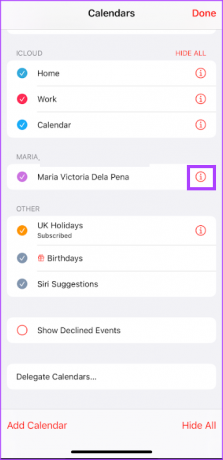
ნაბიჯი 4: ჩასართავად შეეხეთ გადამრთველს საჯარო კალენდრის გვერდით.

ნაბიჯი 5: შეეხეთ ბმულის გაზიარებას, რათა დააკოპიროთ ან გაგზავნოთ URL სასურველი აპის გამოყენებით.

როგორ შეცვალოთ ნებართვები თქვენი საერთო iCloud კალენდარისთვის
თუ გსურთ შეზღუდოთ თქვენი საზიარო კალენდრის რედაქტირების ან წვდომის გაუქმების შესაძლებლობა, აი, რა უნდა გააკეთოთ.
Ნაბიჯი 1: iPhone-ის მთავარ ეკრანზე შეეხეთ Calendar აპს.

ნაბიჯი 2: ეკრანის ბოლოში შეეხეთ კალენდრებს.

ნაბიჯი 3: შეეხეთ "i"-ს iCloud კალენდრის გვერდით, რომლის შეზღუდვაც გსურთ.

ნაბიჯი 4: გაზიარებულ განყოფილებაში შეეხეთ ადამიანის სახელს.
ნაბიჯი 5: თქვენს საზიარო კალენდარში ნებართვების რედაქტირებისთვის აირჩიეთ რომელიმე ქვემოთ ჩამოთვლილიდან:
- შეეხეთ გადამრთველს რედაქტირების ნებართვის გვერდით, რათა წაშალოთ რედაქტირების უფლებები
- შეეხეთ გაზიარების შეწყვეტას წვდომის გასაუქმებლად
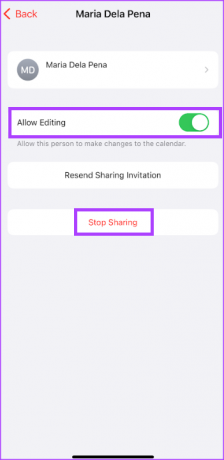
როგორ წაშალოთ iCloud კალენდარი
თუ აღარ გჭირდებათ iCloud Calendar, შეგიძლიათ წაშალოთ იგი. აი, როგორ უნდა გავაკეთოთ ეს.
Ნაბიჯი 1: iPhone-ის მთავარ ეკრანზე შეეხეთ Calendar აპს.

ნაბიჯი 2: ეკრანის ბოლოში შეეხეთ კალენდრებს.

ნაბიჯი 3: შეეხეთ "i" ხატულას iCloud კალენდრის გვერდით, რომლის წაშლაც გსურთ.

ნაბიჯი 4: შეეხეთ კალენდრის წაშლას გვერდის ბოლოში.

Outlook კონტაქტებისა და კალენდრების სინქრონიზაცია iPhone-ზე
iCloud კალენდრის რედაქტირების წვდომით გაზიარების ერთ-ერთი პირობა არის ის, რომ მიმღებს უნდა ჰქონდეს ელექტრონული ფოსტის მისამართი. თუ თქვენ გაქვთ Outlook ანგარიში, შეგიძლიათ კონტაქტების და კალენდრის სინქრონიზაცია თქვენი iPhone-ით, რათა დარწმუნდეთ, რომ ისინი ერთ ადგილას გაქვთ.
ბოლოს განახლდა 2023 წლის 17 აპრილს
ზემოთ მოყვანილი სტატია შეიძლება შეიცავდეს შვილობილი ბმულებს, რომლებიც დაგეხმარებათ Guiding Tech-ის მხარდაჭერაში. თუმცა, ეს არ იმოქმედებს ჩვენს სარედაქციო მთლიანობაზე. შინაარსი რჩება მიუკერძოებელი და ავთენტური.
Დაწერილია
მარია ვიქტორია
მარია არის შინაარსის ავტორი, რომელსაც დიდი ინტერესი აქვს ტექნოლოგიებისა და პროდუქტიულობის ინსტრუმენტების მიმართ. მისი სტატიები შეგიძლიათ იხილოთ ისეთ საიტებზე, როგორიცაა Onlinetivity და Delesign. სამუშაოს გარეთ, შეგიძლიათ იპოვოთ მისი მინი ბლოგი მისი ცხოვრების შესახებ სოციალურ მედიაში.


